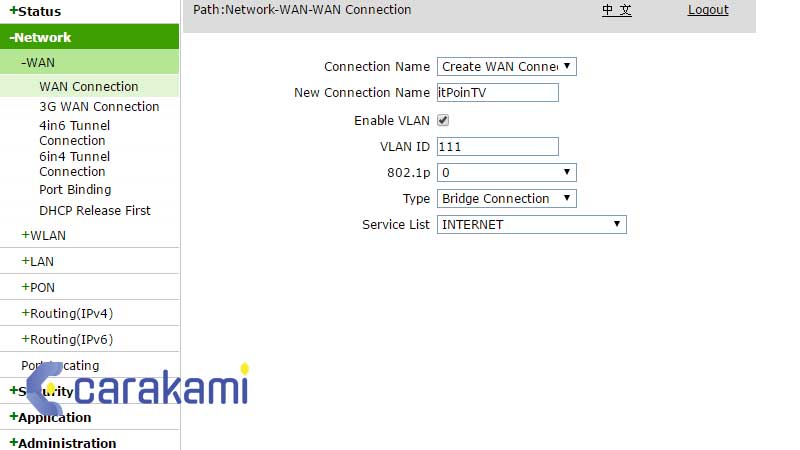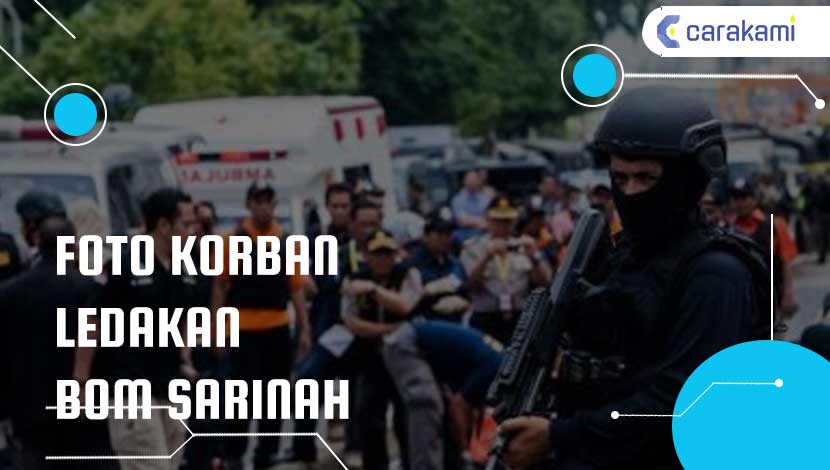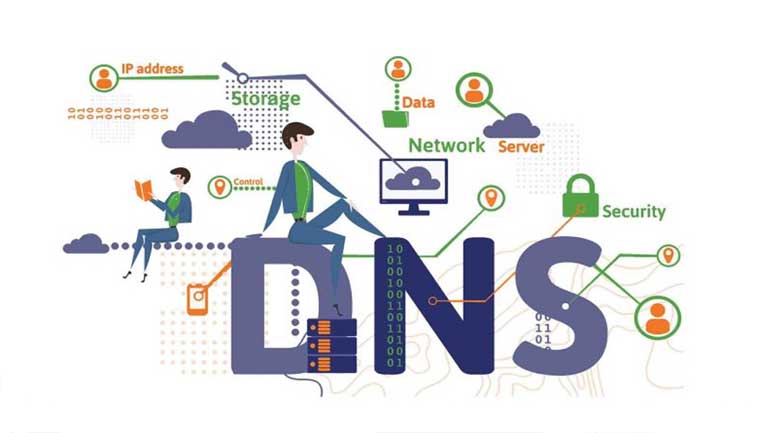Selain memakai Set Top Box (STB) bawaan dari Telkom IndiHome, kamu juga bisa menggunakan Wireless untuk mengakses UseeTV.
Sehingga bisa diakses langsung lewat tv dengan fitur Wireless, laptop atau PC maupun HP (Android/iPhone).
Hanya saja ada kekurangan menggunakan media Wireless ini yaitu, kamu tidak bisa mengakses internet saat menggunakan SSID (WiFi Baru) yang nanti akan dIbuat.
Sehingga hanya khusus untuk UseeTV saja, namun untuk mengetahui lebih jauh mengenai hal ini.
Maka ada baiknya kamu simak dahulu bahasan tentang Akses UseeTV IndiHome via Wireless ZTE F609 berikut.
Tentang Wireless F609
Sebelum membahas lebih jauh mengenai cara mengakses UseeTV memakai layanan Wireless F609, mari ketahui dahulu apa itu komponen yang satu ini.
Untuk pelanggan IndiHome mungkin sudah cukup mengenal dengan Wireless F609, ZTE F609 yaitu jenis Router dari Telkom yang menyediakan layanan koneksi internet stabil dan cepat untuk para penggunanya.
Mudahnya, dengan memakai Router ini maka akan membantu kamu untuk menggunakan akses internet yang lebih berkualitas, cepat dan stabil.
Salah satu keunggulan yang diberikan oleh modem ZTE F609 ini yaitu sudah memakai jaringan HSUPA dan jaringan HSDPA/ WCDMA dan juga menggunakan EDGE dan GPRS.
Keunggulan ini memungkinkan modem ini mudah untuk perangkat apa pun, sehingga dimana saja kamu berada, tawaran paket lengkap dari modem ini berguna untuk menyediakan koneksi internet yang stabil.
Dan untuk kecepatan akses internet yang ditawarkan dari modem ini yaitu mencapai 7.2 Mbps untuk download, dan untuk upload-nya 5.76 Mbps.

Cara Setting Modem IndiHome ZTE F609
Berikut ini yaitu cara setting modem IndiHome ZTE F609, pastikan dulu beberapa hal indikator dari modem ini.
Pertama, pastikan kamu sudah berlangganan IndiHome kamu bisa cek harga paket IndiHome terbaru sebelum berlangganan.
Pastikan lampu POWER menyala. Lalu, pastikan LOS menyala normal yaitu warna hijau, tidak berwarna merah.
Selanjutnya, pastikan lampu PON menyala normal dan pastikan tidak berkedip.
Pastikan pula lampu internet menyala normal dan tidak berkedip. Lalu, masuk tahap cara setting modem ZTE F609 IndiHome, langkah-langkahnya adalah berikut:
1. Masuk Halaman login Modem
Buka browser milik kamu kemudian ketikkan IP modem yakni 192.168.l.l IndiHome login, dan tunggu hingga muncul tampilan login modem IndiHome.
Kemudian login dengan memasukkan username: admin dan password: admin pada tampilan ZTE F609 login.
2. Mulai Pengaturan Koneksi WAN
Tunggu beberapa saat kamu akan diarahkan ke halaman utama modem ZTE F609. Lalu buat koneksi baru dan pilih opsi WAN.
Selanjutnya klik tombol Create.
3. Mulai Pengaturan IP
Pada pengaturan IP kamu bisa menggunakan DHCP (Dynamic Host Configuration Protocol) fitur ini memberikan layanan IP otomatis sesuai dengan jumlah IP yang telah ditentukan.
Di menu di samping kiri klik opsi Network > LAN > DHCP Server.
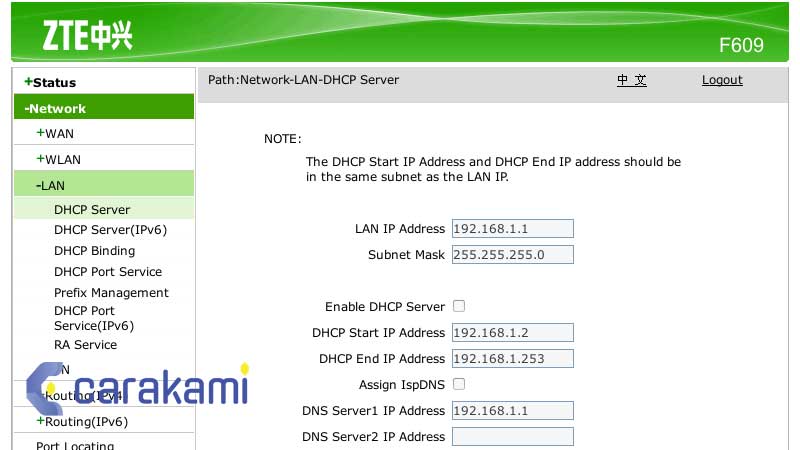
4. Setting WiFi
Berikutnya yaitu cara setting WiFi modem ZTE F609, caranya pada menu di samping kiri kamu klik opsi WLAN > Basic.
Lalu lakukan pengaturan sesuai kebutuhan.
Jika sudah disesuaikan pada gambar lalu klik tombol Submit.
5. Setting SSID
Kemudian jangan lupa Setting SSID. Caranya klik opsi SSID Settings > Masukkan nama WiFi pada kolom SSID nama WiFi sesuai yang kamu inginkan.
Jika sudah kemudian klik tombol Submit.
Maka modem kamu sudah bisa digunakan baik menggunakan kabel LAN atau menggunakan WiFi.
Jika kamu akan mengganti password WiFi modem lewat PC atau HP bisa juga dilakukan dengan cara yang sama.
Cara Nonton UseeTV dengan Wireless F609
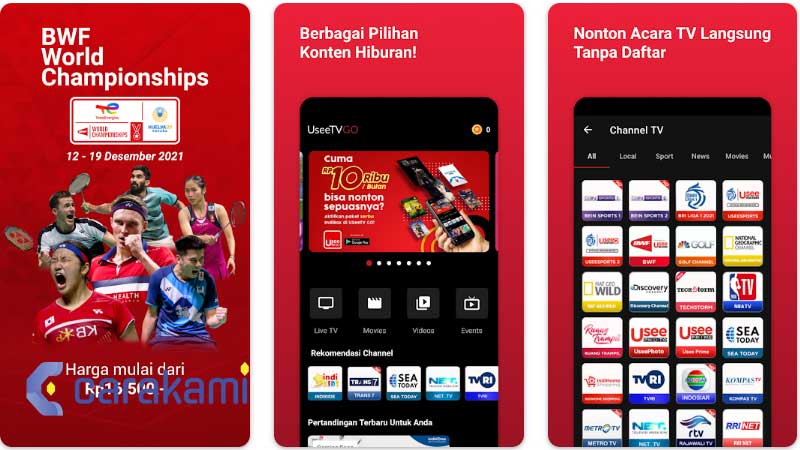
Dengan mencoba cara ini, maka kamu bisa menikmati UseeTV untuk diakses melalui smartphone atau laptop.
Untuk bisa menonton UseeTV melalui WiFi, maka harus membuat SSID atau WiFi Hotspot baru. Untuk lebih jelasnya ikuti langkah-langkah berikut ini:
- Langkah yang pertama silakan login sebagai admin terlebih dahulu di ZTE F609
- login ZTE F609Bagi yang lupa password ZTE F609 silahkan klik link tersebut.
- Jika sudah, berikutnya masuk ke menu Network, >> WAN >> klik WAN Connection. Untuk konfigurasinya seperti berikut ini:

- Create WAN ConnectionConnection nam: Create WAN Connection
- New Connection Name: KuotaBro
- Enable VLAN: Centang
- VLAN ID: 111
- Type: Bridge Connection
- 1p: 0
- Service List: Internet
- Jika sudah selesai melakukan konfigurasi tersebut, klik tombol Create.
- Selanjutnya, kamu masuk ke menu Port Binding. Klik menu Network >> WAN >> Port Binding. Pada menu ini kamu akan diminta untuk memilih SSID yang ingin digunakan.
- Untuk tutorial kali ini memakai SSID2 dan memilih LAN4 karena port 4 digunakan untuk saluran UseeTV sesuai ketentuan dari IndiHome.
- Langkah yang berikutnya yaitu, setting SSID. Klik Network >> WLAN >> SSID Settings.
- Tentukan nama SSID-nya. Nama tersebut nantinya akan dimunculkan sebagai nama WiFi, jadi silahkan menggantinya sendiri sesuai keinginan.
- Klik Submit.
- Lanjutkan dengan menentukan password WiFi jika memang memberi password. Caranya klik Network >> WLAN >> Security
- Choose SSID: SSID2
- WPA Passphrase: Kuotabro
- WPA Excryption Algorthm: TKIP + AES
- Authentication Type: WPA/ WPA2 – PSK
- Jika sudah, klik submit.
- Tahap yang terakhir bagian Multicast. Yaitu kamu bisa masuk ke menu Application >> Multicast.
- Kemudian pilih Multicast Mode.
- Lalu pilih Snooping. Kemudian di menu Application >> Multicast >> VLAN Configuration, isi nilai Multicast VLAN dengan 110. Klik tombol Add.
- Selesai. Sekarang kamu sudah bisa mengakses UseeTV IndiHome via Wireless F609.
Pastikan kamu sudah mengikuti setiap langkah-langkahnya dengan benar.
Cara Nonton UseeTV di Laptop
Alat yang dibutuhkan yaitu:
- Aplikasi VLC Player
- File UseeTV
- File UseeTV copy paste code di bawah ini lalu simpan dengan format .m3u misalnya FileUseeTV.m3u
Berikut ini langkah yang bisa kamu lakukan, yaitu:
1. Buat WAN IPTV
Pindah ke menu Network -> WAN -> WAN Connection
2. Port Binding
Pindah ke menu Network -> WAN -> Port Binding
Disini yang perlu di perhatikan yaitu SSID yang akan dipakai khusus untuk nonton UseeTV dan port LAN yang kini digunakan oleh UseeTV.
Baca juga: Cara Setting DHCP Server Modem/ Router ZTE F609 Terbaru
Jika saat ini UseeTV kamu menggunakan port 3, maka pilih Port 3.
3. Setting SSID
WLAN -> SSID Settings
Pilih SSID2 seperti pada langkah 2 diatas, dan beri nama contoh Tivi.
4. Setting password WiFi
- Klik menu Network -> WLAN -> Security
- Pilih SSID2
- Authentication Type : WPA/WPA2-PSK
- WPA Passphrase : jaranguda
- WPA Encryption Algorithm : TPKIP-AES
5. Multicast
Klik menu Application -> MultiCast -> MultiCast Mode
Pilih snooping
6. SSID VLAN
- Klik menu Application -> MultiCast -> VLAN Configuration
- Pilih SSID2, di MultiCast VLAN isi 110 dan klik Add.
Cara Konfigurasi STB Modem Telkom IndiHome
Pertama hubungkan perangkat yang digunakan terlebih dahulu, caranya yaitu :
- Langsung saja hidupkan TV dan STB.
- Silakan hubungkan STB ke ONT (Modem Fiber/Adsl) dengan kabel LAN (STB di port WAN dan ONT di port LAN 4).
- Kemudian, hubungkan STB ke TV dengan menggunakan kabel HDMI atau Audio/Video tergantung dengan jenis TV.
- Aturlah TV pada Input Audio/Video (RCA) atau HDMI tergantung dari jenis kabel yang dipakai agar TV dan STB dapat tersambung secara sistematis.
Cloning Remote Control
Tujuan dari cloning remote control yaitu untuk menghubungkan remote STB ke TV kamu agar TV tidak perlu menggunakan 2 buah remote dalam konfigurasinya, agar lebih praktis dan tidak repot.
Remote STB hanya bisa mengendalikan pengaturan input/output TV dan pengendalian volume TV saja.
Sementara untuk mengganti program atau channel dari UseeTV kamu dapat mengarahkanya ke STB.
Hanya jika STB kamu hilang atau rusak, kamu bisa datang ke Plasa Telkom untuk mengganti remote STB kamu dengan yang baru.
Dan untuk cara mengcloning remote STB dan TV yaitu sebagai berikut.
Pengaturan STB untuk layanan UseeTV kamu harus menyiapkan nomor rekening atau nomor internet dan password UseeTV untuk cara penyetingannya adalah sebagai berikut.
- Pertama, tekan tombol set pada remote STB, yaitu tombol SET No.6 pada penjelasan remote STB tadi, setelah itu masukkan password “6321”.
- Kemudian pilih DHCP.
- Pada kolom pengguna dan kata sandi tidak usah di isi, dikosongkan saja.
- Selanjutnya, isi kolom rekening dengan nomor internet dan password yang telah kamu siapkan tadi.
- Kemudian tekan OK.
- Pilih Sistem Informasi dan kemudian masuk ke Network Info untuk melihat alamat IP layanan UseeTV : 10.x.x/20, konfigurasi jaringan ini menandakan jika TV dan STB ada sudah terhubung ke layanan UseeTV.
Note : Jika kamu mendapatkan alamat IP 192.168.x.x berarti pengaturan jaringan di ONT (Modem) belum baik sehingga tidak terhubung ke internet.
- Jika menu EPG telah muncul maka bisa di pastikan layanan Unicast sudah berhasil.
- Dan jika layanan Live TV telah muncul berarti layanan Multicast telah berhasil.
- Jika layanan Multicast dan Unicast sudah berhasil, maka layanan UseeTV sudah berjalan sempurna.
Jika melakukan langkah – langkah di atas dengan baik dan benar, maka layanan UseeTV akan bekerja dengan baik dan benar.
Tapi jika terjadi error mungkin ada yang salah dalam penanganannya.
Cara Konfigurasi STB IndiHome Telkom Indonesia
Jika kamu menggunakan koneksi WiFi, maka ketika set top box IndiHome dipakai untuk menonton UseeTV dan kemudian ingin berganti untuk berinternet, maka perlu mengganti koneksi yang digunakan.
Hal ini akan terjadi berulang kali setiap kali ingin berganti antara UseeTV ataupun penggunaan untuk internet.
Sehingga akan sangat merepotkan dan tidak praktis tentunya. Lalu ada cara menggunakan STB untuk TV sekaligus Internet tanpa harus berganti koneksi.
Baca juga: Cara Testing IPv6 Hosting Lengkap
Dimana kamu bisa menambahkan koneksi kabel LAN. Sehingga kamu akan memiliki 2 buah koneksi, yaitu menggunakan WiFi dan LAN.
Sehingga nantinya tidak harus berganti koneksi apabila akan berganti antara UseeTV dan internet.
- Pertama, silakan login dulu ke web admin modem masing-masing.
- Sambungkan ke jaringan WiFi, kemudian cari IP Address di bagian belakang modem.
- Lalu ketikan di web browser kamu dan tekan enter.
- Setelah itu, kamu akan diminta untuk mengisi user dan password.
- Biasanya tertulis di bagian belakang modem, bisa di cek sendiri.
- Setelah berhasil masuk, pilih pada tab menu WAN.
- Kemudian klik pada koneksi IPTV, di bagian Binding Option pilih sambungan LAN4 untuk UseeTV.
- Selanjutnya tinggal klik Apply.
- Kemudian pindah ke tab menu Network Application dan klik IGMP Configuration.
- Di opsi Enable IGMP pilih Yes dan IGMP Mode pilih Snooping dan klik Apply.
- Nah kini sambungkan kabel LAN4 ke Set Top Box IndiHome.
- Buka UseeTV, pilih Pengaturan kemudian Jaringan. Setting jaringan nirkabel untuk internet sedangkan jaringan kabel untuk UseeTV.
Konfigurasi STB Modem Telkom IndiHome ZTE 4K Ke TV
Sambungkan perangkat kamu terlebih dahulu, caranya adalah seperti berikut ini:
- Langkah pertama yaitu nyalakan TV dan STB.
- Silahkan hubungkan STB ke ONT (Fiber / Adsl Modem) dengan kabel LAN (STB pada port WAN dan ONT pada port LAN 4).
- Lalu, sambungkan STB ke TV menggunakan kabel HDMI atau Audio / Video tergantung pada jenis TV kamu.
- Setel TV ke Audio / Video Input (RCA) atau HDMI tergantung jenis kabel yang dipakai sehingga TV dan STB bisa dihubungkan secara sistematis.
Jenis Tombol Remote STB
Setelah kamu menghubungkan perangkat-perangkat yang dibutuhkan di saat mengkonfigurasi UseeTV dan sudah paham tentang fungsi dari tombol-tombol pada remote STB. Maka kamu bisa melanjutkan ke langkah berikutnya.
1. Cloning Remote Control
Cloning Remote Control digunakan untuk menghubungkan remote STB ke TV.
Jadi TV tidak perlu menggunakan 2 remote untuk konfigurasinya, hal ini akan lebih praktis dan tidak merepotkan.
Remote STB hanya bisa mengontrol pengaturan input / output TV dan kontrol volume TV.
Jika kamu ingin mengganti program atau channel dari UseeTV, maka bisa mengarahkannya ke STB.
Namun jika STB hilang atau rusak, kamu bisa mendatangi kantor Telkom untuk mengganti remote STB dengan yang baru.
2. Setting DHCP, User, dan password STB
Saat melakukan setting STB untuk layanan UseeTV maka perlu menyiapkan nomor akun atau nomor internet dan kata sandi UseeTV.
Cara pengaturannya yaitu sebagai berikut.
- Tekan tombol set pada remote STB yaitu tombol untuk menaktifkan sistem konfigurasi STB pada remote STB dari penjelasan tadi, dan masukkan password “6321”.
- Kemudian pilih DHCP.
- Di kolom user dan password tidak usah diisi.
- Selanjutnya isikan kolom akun dengan nomor internet dan password yang telah kalian siapkan sebelumnya.
- Kemudian tekan OK.
- Setelah itu kamu pilih Sistem Informasi kemudian masukkan Network Info untuk melihat alamat IP dari layanan UseeTV tersebut yaitu 10.x.x.x / 20, konfigurasi jaringan yang menunjukkan bahwa TV dan STB terhubung ke layanan UseeTV.
Tapi, jika mendapatkan IP address 192.168.x.x, artinya pengaturan jaringan pada Modem kurang baik, sehingga tidak terkoneksi dengan internet.
Jika menu EPG sudah muncul, sudah dipastikan jika layanan Unicast berhasil.
Lalu jika muncul layanan Live TV, berarti layanan Multicast telah berhasil.
Saat layanan Multicast dan Unicast sudah berhasil, maka layanan UseeTV bisa berjalan dengan baik.
Jika kamu telah melakukan langkah-langkah di atas dengan benar dan teliti, maka layanan UseeTV kalian akan bekerja dengan baik dan benar.
Tapi jika terjadi error mungkin ada yang salah dalam penanganannya. Maka harus di setting ulang dengan teliti lagi.
Tapi jika ingin melakukan setting STB IndiHome maka bisa melalui sinyal WiFi kalian bisa ikuti cara dibawah ini.
Cara Setting STB IndiHome dengan WiFi
Di saat set top box (STB) IndiHome dipakai untuk menonton UseeTV kemudian akan berganti lewat WiFi internet, maka perlu mengganti koneksi yang digunakan.
Hal ini akan terjadi berulang setiap ingin beralih antara UseeTV atau menggunakan untuk internet.
Sehingga akan sangat merepotkan dan tidak praktis dan ada cara untuk menggunakan STB pada TV dan Internet tanpa harus mengubah koneksi.
Jadi bisa menambahkan koneksi WiFi, sehingga kamu akan memiliki 2 koneksi yaitu menggunakan WiFi dan LAN.
Jadi kamu tidak perlu mengganti koneksi jika akan beralih antara UseeTV dan internet. Berikut langkah-langkah untuk menyettingnya:
- Pertama, silakan masuk ke web admin modem.
- Lalu sambungkan ke jaringan WiFi dan cari alamat IP di bagian belakang modem.
- Kemudian ketik di browser web dan tekan enter.
- Setelah itu kamu akan diminta untuk mengisi user dan password. Biasanya juga tertulis di bagian belakang modem, silakan dicek sendiri.
- Setelah berhasil masuk, pilih tab menu WAN.
- Kemudian klik pada koneksi IPTV, di bagian Binding Options pilih koneksi LAN4 untuk UseeTV.
- Kemudian klik saja Apply.
- Selanjutnya pilih menu tab Network Application dan klik IGMP Configuration.
- Di opsi Enable IGMP pilih Yes dan IGMP Mode pilih Snooping lalu klik Apply.
- Hubungkan kabel LAN 4 ke Set Top Box (STB) IndiHome.
- Buka UseeTV, pilih Pengaturan lalu pilih Jaringan.
- Kemudian setting jaringan nirkabel untuk internet dan jaringan kabel untuk UseeTV.
Dimana setting IndiHome STB dengan WiFi dan UseeTV cukup mudah. Hanya saja beberapa caranya terlihat rumit. Untuk itu, kamu harus memperhatikan masing-masing dengan sangat cermat agar tidak ada langkah yang terlewat.
Jika pengaturan berhasil, kamu bisa dengan mudah dan bebas menggunakan jaringan internet sekaligus UseeTV dengan mudah tanpa takut terjadi kesalahan atau kendala lainnya.
Tetapi jika tetap tidak bisa mengonfigurasi layanan UseeTV secara sendiri kamu dapat menghubungi nomor 147 untuk melaporkan masalah atau gangguan kepada Kantor Telkom terdekat.
Cara Setting STB IndiHome dengan Kabel LAN
Untuk cara yang lainnya kamu bisa menggunakan bantuan kabel LAN untuk menyambungkan ke STB IndiHome. Berikut ini adalah langkah-langkahnya:
- Gunakan kabel LAN yang berbeda untuk membentuk koneksi LAN 4 ke IndiHome STB.
- Pilih menu UseeTV.
- Klik di bagian Pengaturan Jaringan sehingga kamu dapat mengatur pilihan jaringan.
- Untuk bagian nirkabel dari jaringan, tentukan koneksi internet yang akan diaktifkan.
- Kemudian kamu dapat memeriksa jaringan internet berfungsi dengan baik.
- Sehingga, STB IndiHome kini dapat terkoneksi ke Internet dan UseeTV.
Kesimpulan
Untuk pelanggan IndiHome mungkin sudah cukup mengenal dengan Wireless F609, ZTE F609 yaitu jenis Router dari Telkom yang menyediakan layanan koneksi internet stabil dan cepat untuk para penggunanya.
Mudahnya, dengan memakai Router ini maka akan membantu kamu untuk menggunakan akses internet yang lebih berkualitas, cepat dan stabil.
Untuk bisa mengaksesnya, tentu kamu butuh langkah yang tepat, dan di atas sudah dijelaskan cara Akses UseeTV IndiHome via Wireless ZTE F609 yang mudah dan lengkap.
Orang juga bertanya
- Cara Mengaktifkan Port LAN di Huawei HG8245 IndiHome Terbaru
- Password Router Huawei HG8245H5 Indihome Terbaru
- Password Superadmin Huawei HG8245A Terbaru
- Password ZTE F609 IndiHome Terbaru Lengkap
- Cara Setting Wireless ZTE F609 IndiHome Terbaru
- Cara Menyambungkan WiFi ke HP yang Tidak Bisa Tersambung
- 15 Cara Mengetahui Password Wifi Yang Belum Pernah Terkoneksi di Laptop Tanpa Aplikasi
Daftar Isi: